Bạn đang xem bài viết Cách tắt Khóa chat trên WhatsApp tại Pgdphurieng.edu.vn bạn có thể truy cập nhanh thông tin cần thiết tại phần mục lục bài viết phía dưới.
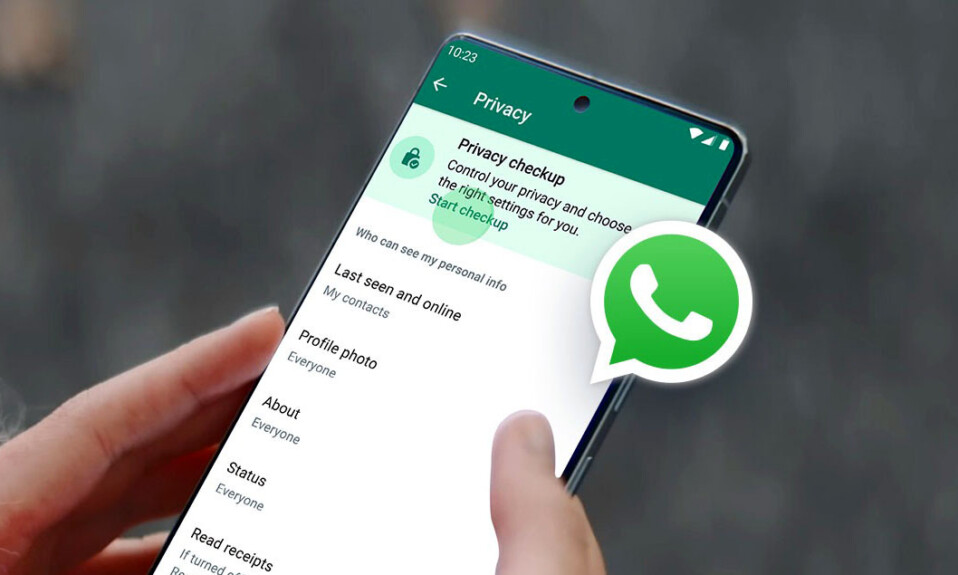
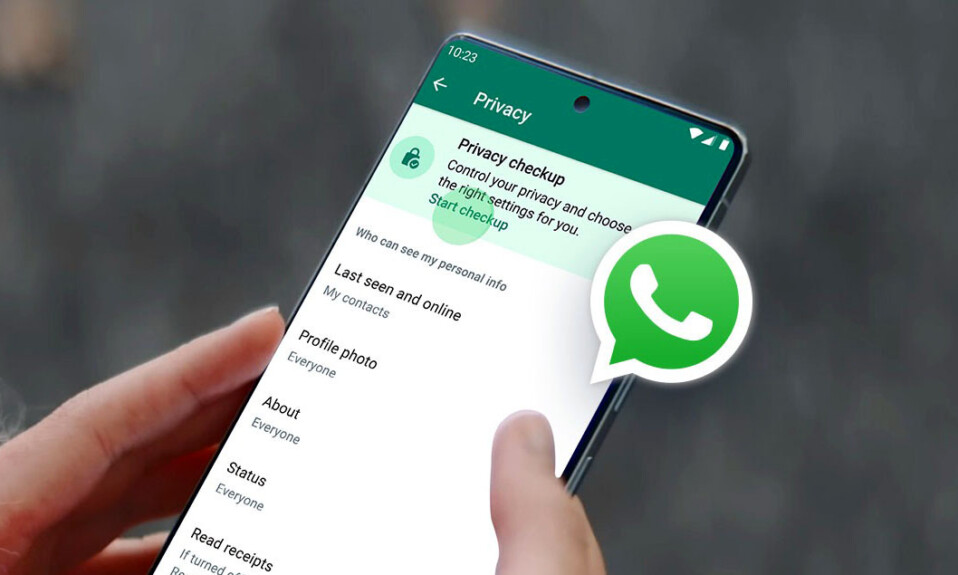
Hiện nay Whatsapp đã có thêm một tính năng bảo mật mới nhất đó chính là Khóa chat – cung cấp cho bạn khả năng khóa các cuộc chat nhạy cảm bằng bảo mật trắc học để không ai có thể truy cập nếu không có sự cho phép. Mặc dù nó hoạt động khá tốt nhưng tính năng này còn có nhiều hạn chế. Nếu bạn đang thử nghiệm chat lọc nhưng chưa phải là điều mà bạn mong muốn và muốn tắt tính năng này. Bài viết dưới đây, Tekzone sẽ hướng dẫn ho bạn cách tắt “Khóa chat” trên Whatsapp và sử dụng lại bình thường. Cùng tìm hiểu ngay nhé!
I. Cách tắt Khóa chat trên WhatsApp
Tắt Chat Lock cũng đơn giản như bật nó lên. Hãy tham khảo các bước bên dưới để tắt Khóa chat cho các cuộc chat bị khóa .
1. Trên Android
Khi một cuộc chat bị khóa, nó sẽ được đặt trong thư mục ‘Cuộc chat bị khóa’. Bạn có thể truy cập tính năng này trong tab ‘Chat’ ngay trên cùng. Nhấn vào nó để truy cập nó.
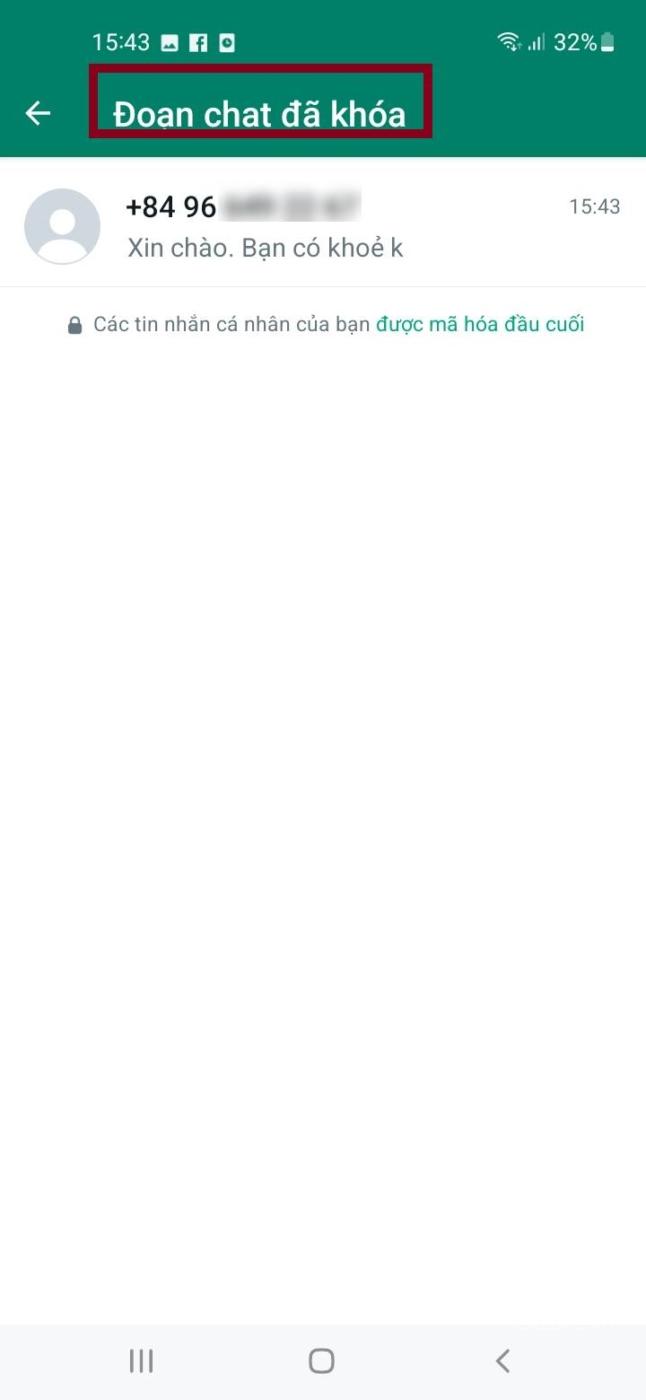
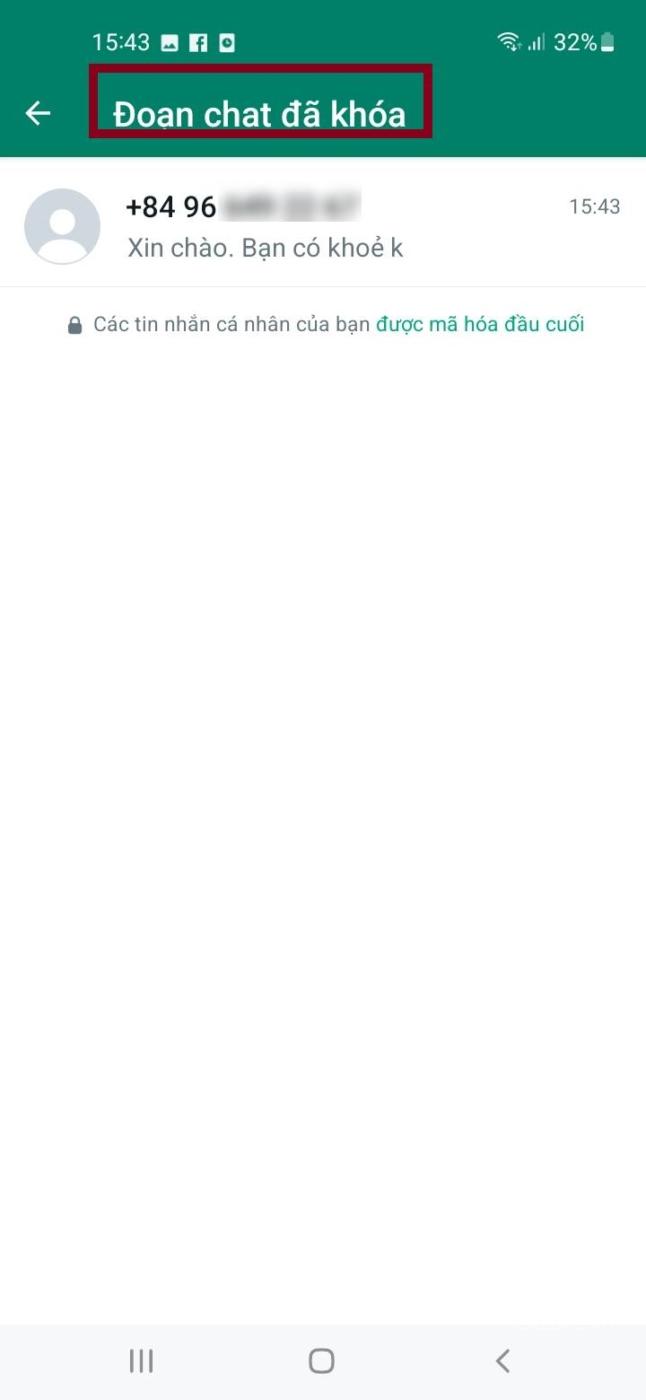
Xác thực bằng dấu vân tay . Bây giờ hãy chọn cuộc chat mà bạn muốn tắt Khóa chat.
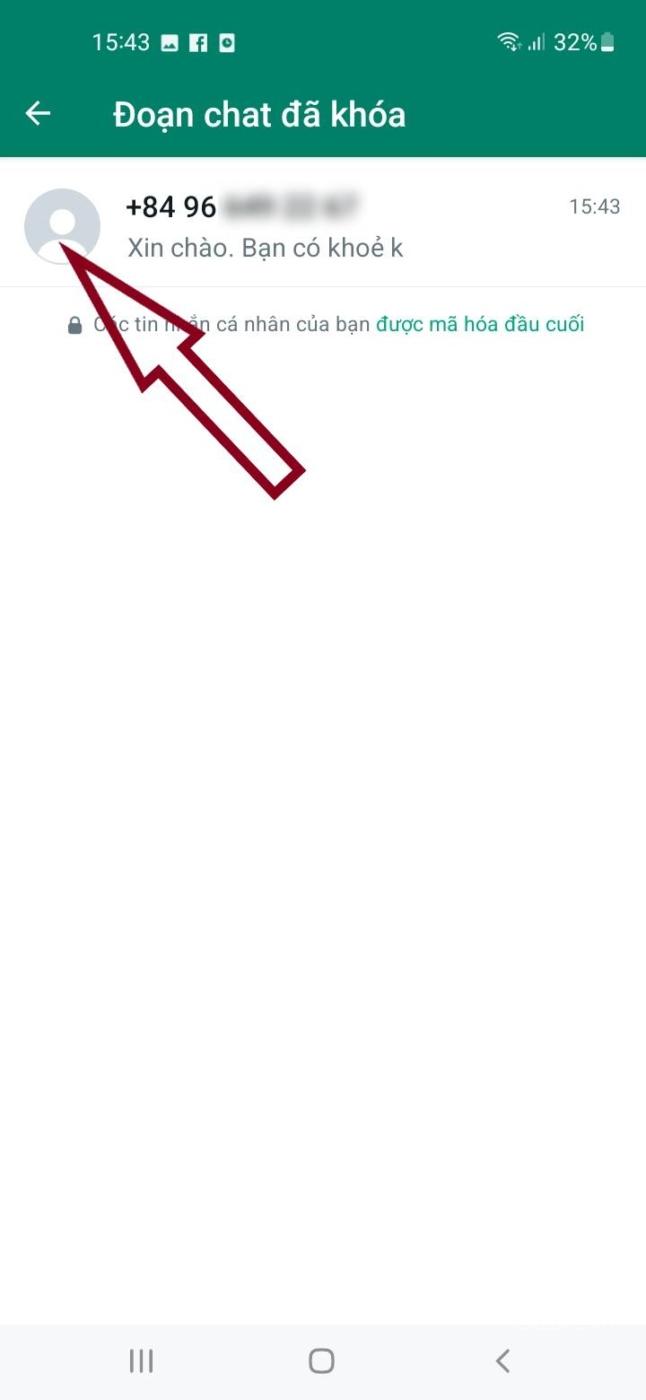
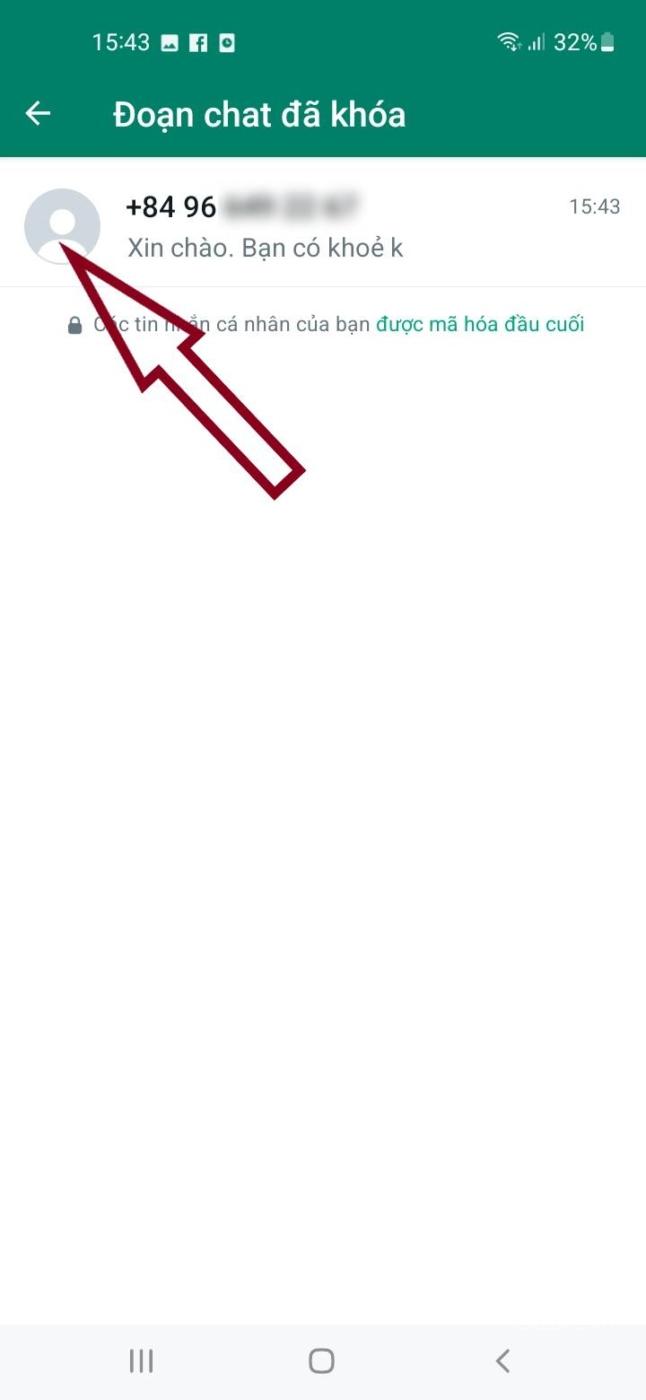
Nhấn vào tên liên hệ của cuộc chat .
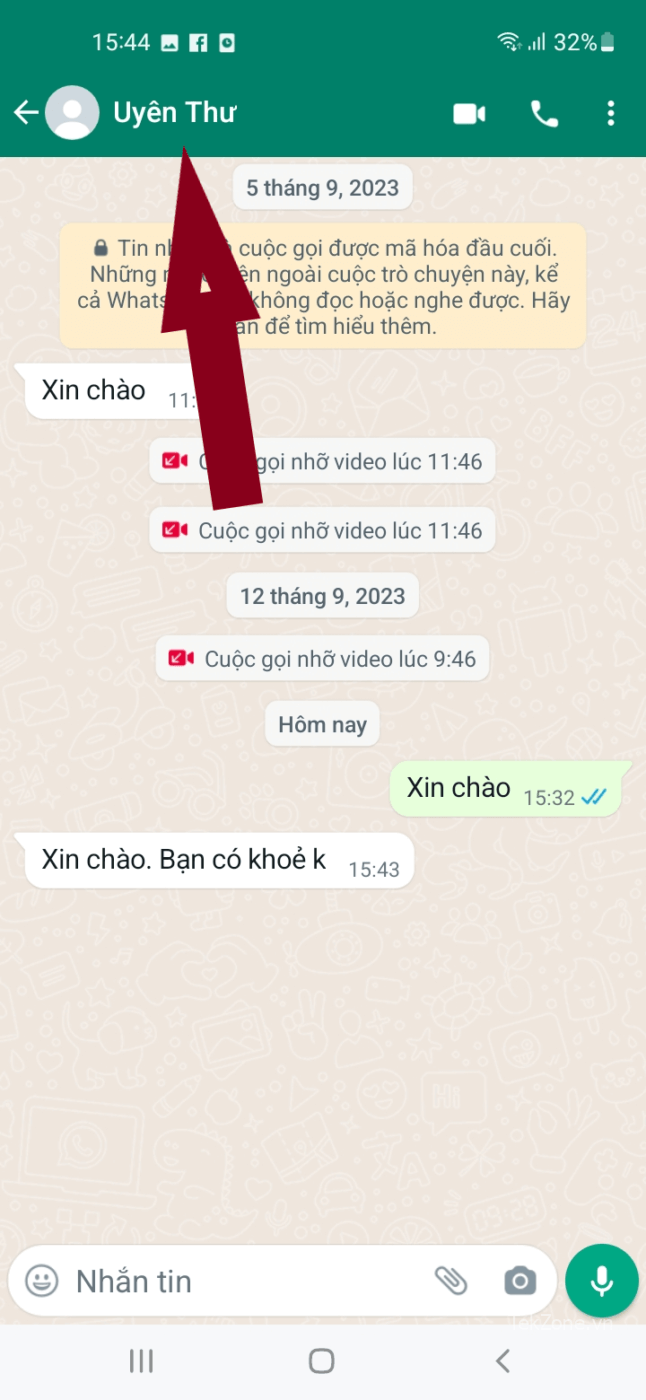
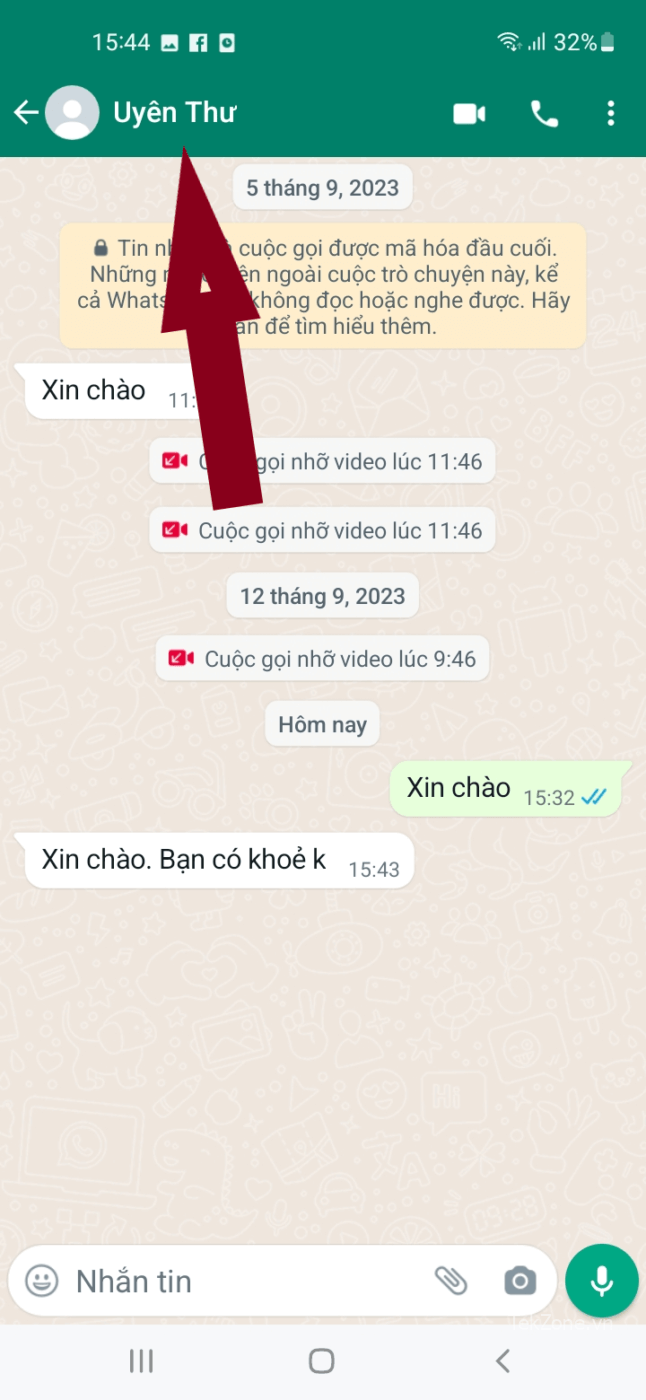
Ngoài ra, hãy nhấn vào biểu tượng ba chấm ở góc trên cùng bên phải và chọn Xem liên hệ .
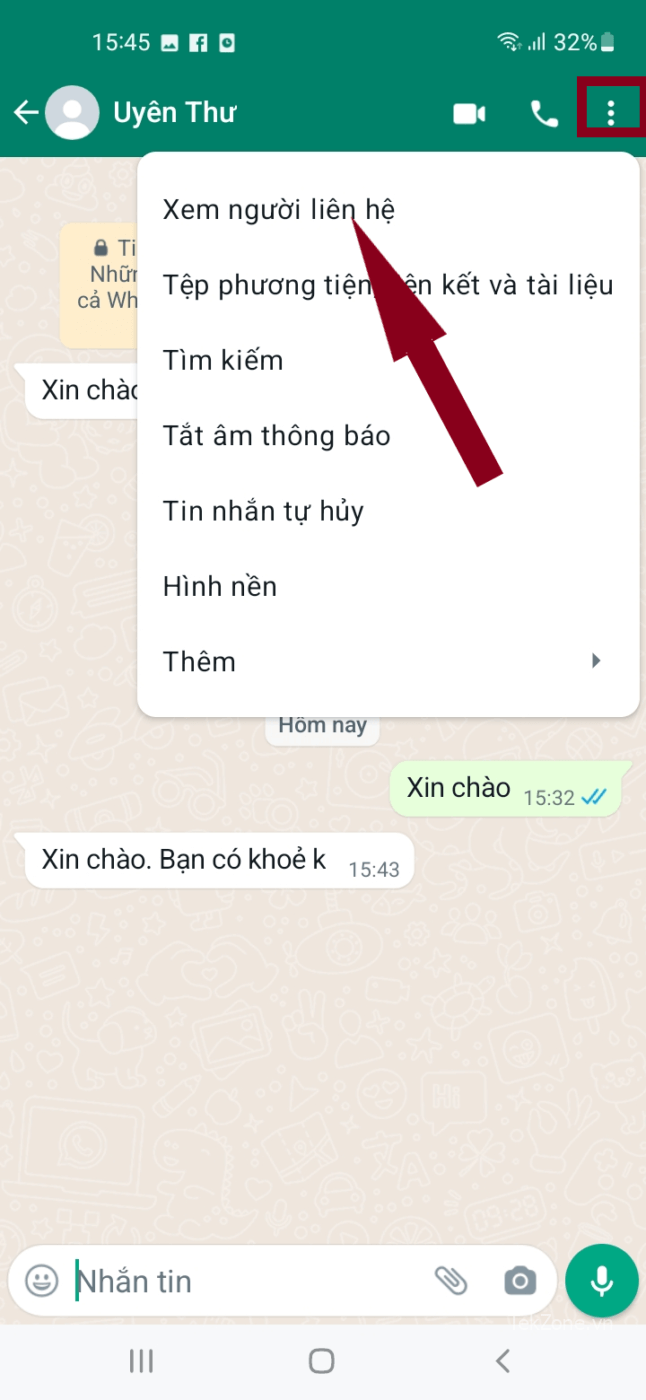
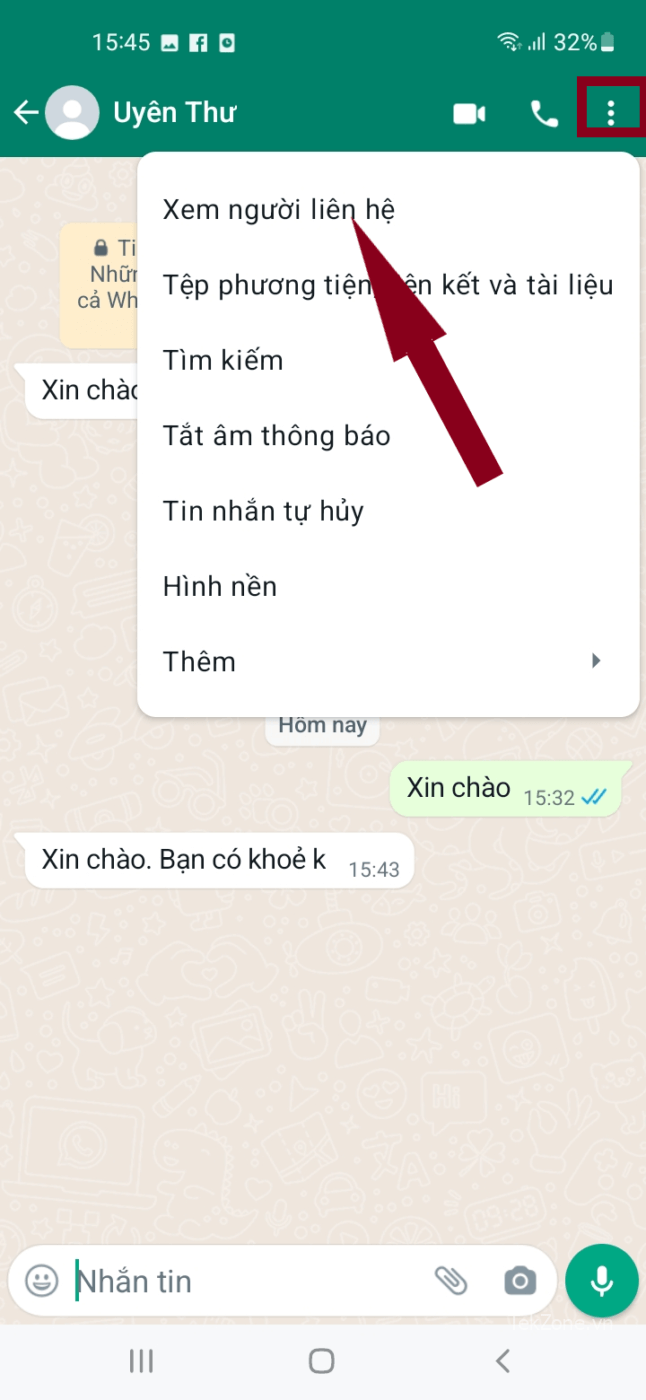
Cuộn xuống và chọn Khóa chat .
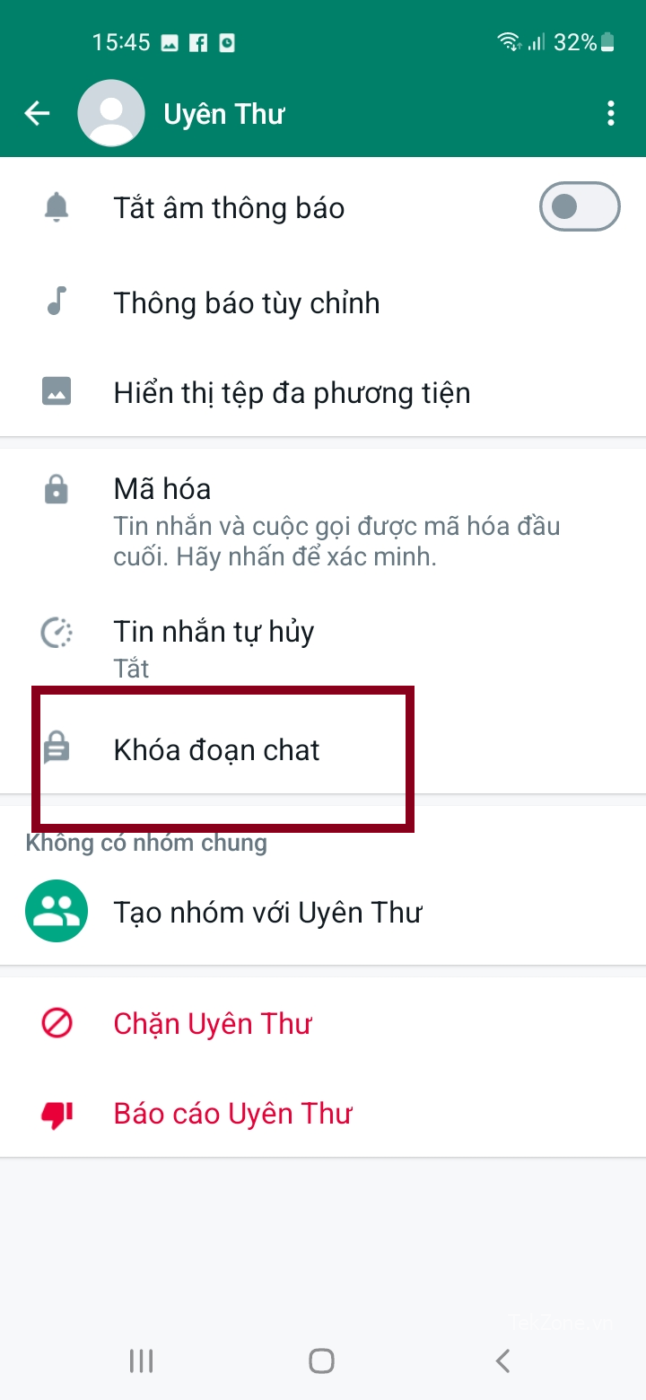
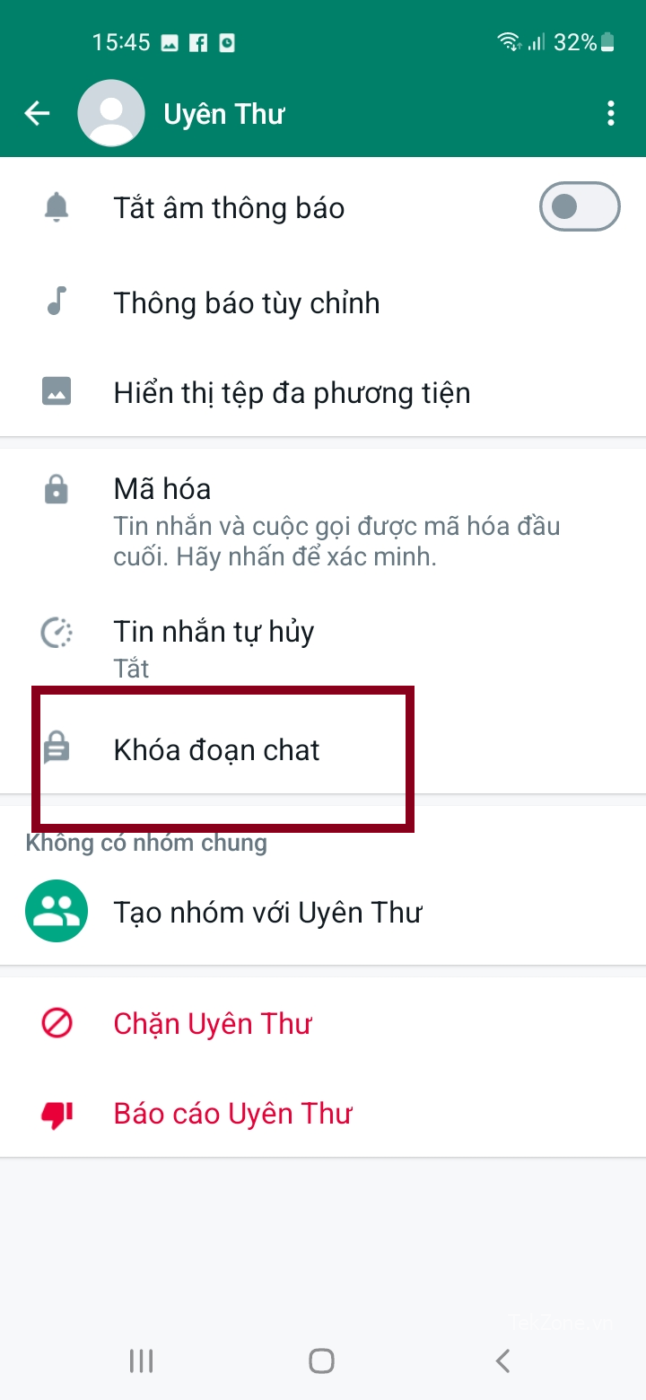
Tại đây, hãy tắt Khóa chat.
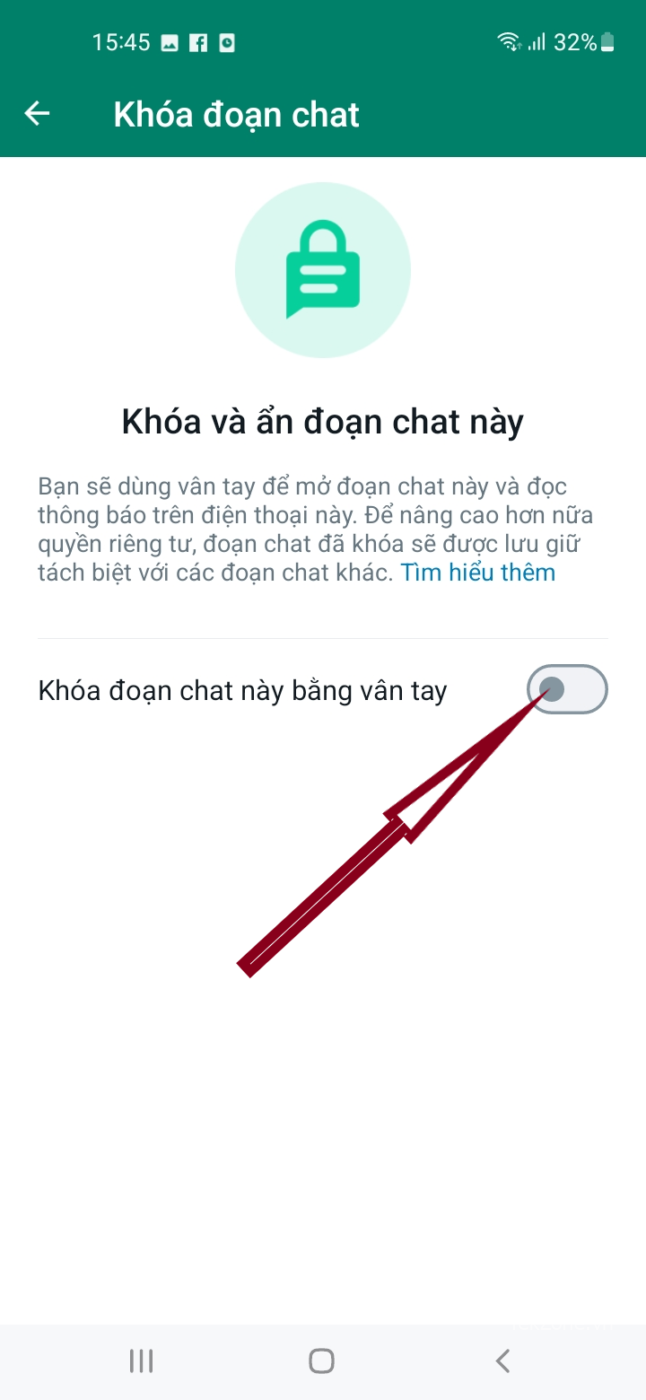
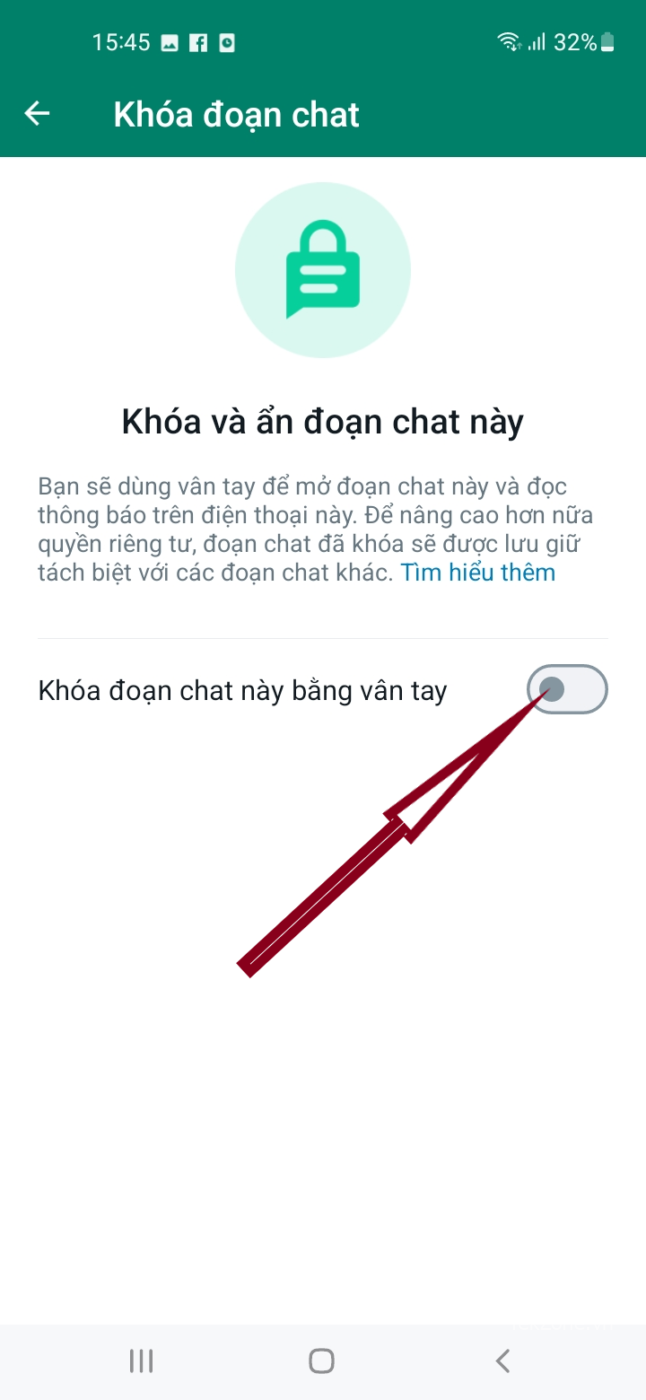
Xác thực bằng dấu vân tay . Và cứ như vậy, cuộc chat này sẽ bị xóa khỏi thư mục “Cuộc chat bị khóa” và được đưa vào danh sách chat như bình thường.
2. Trên iPhone
Để tắt Khóa chat trên iPhone, hãy mở thư mục ‘Cuộc chat bị khóa’ ở đầu tab ‘Chat’.
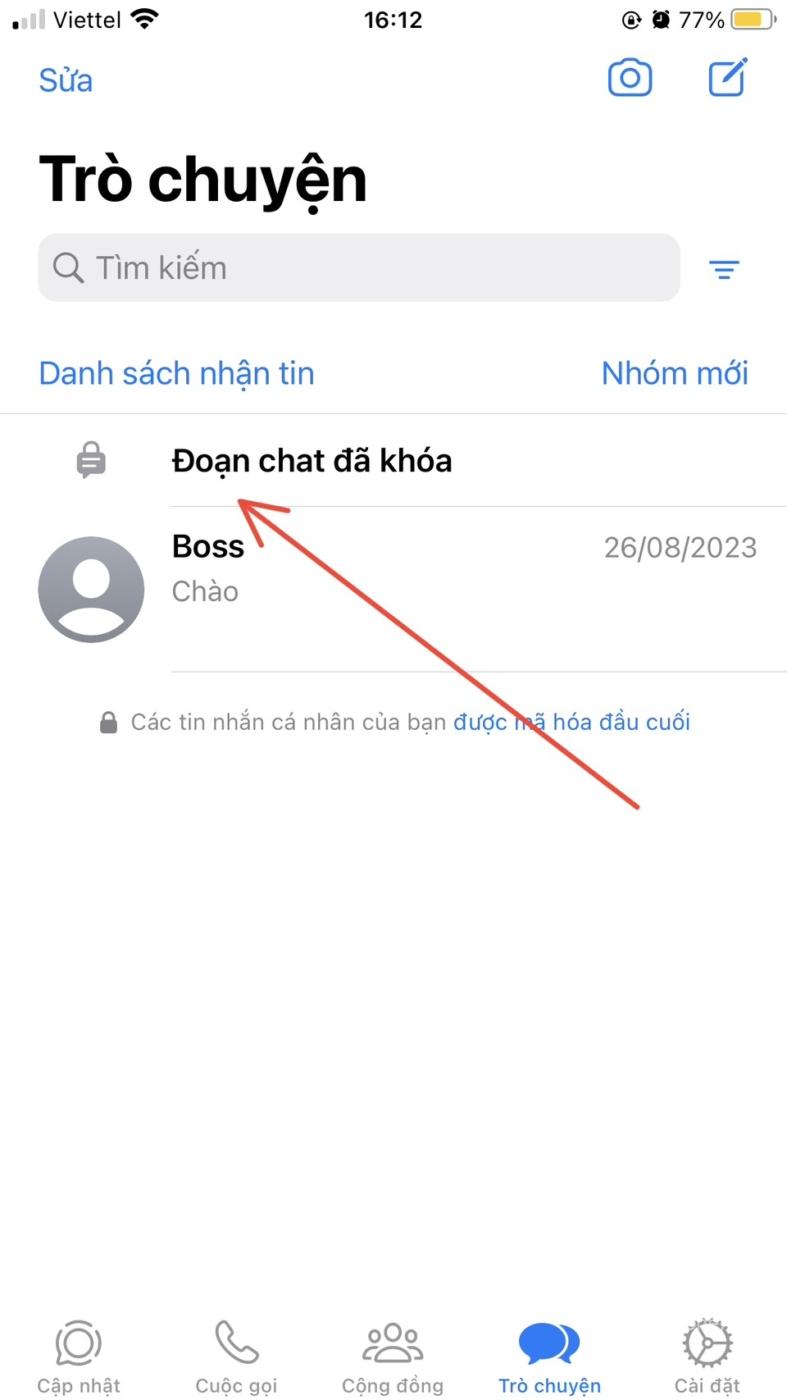
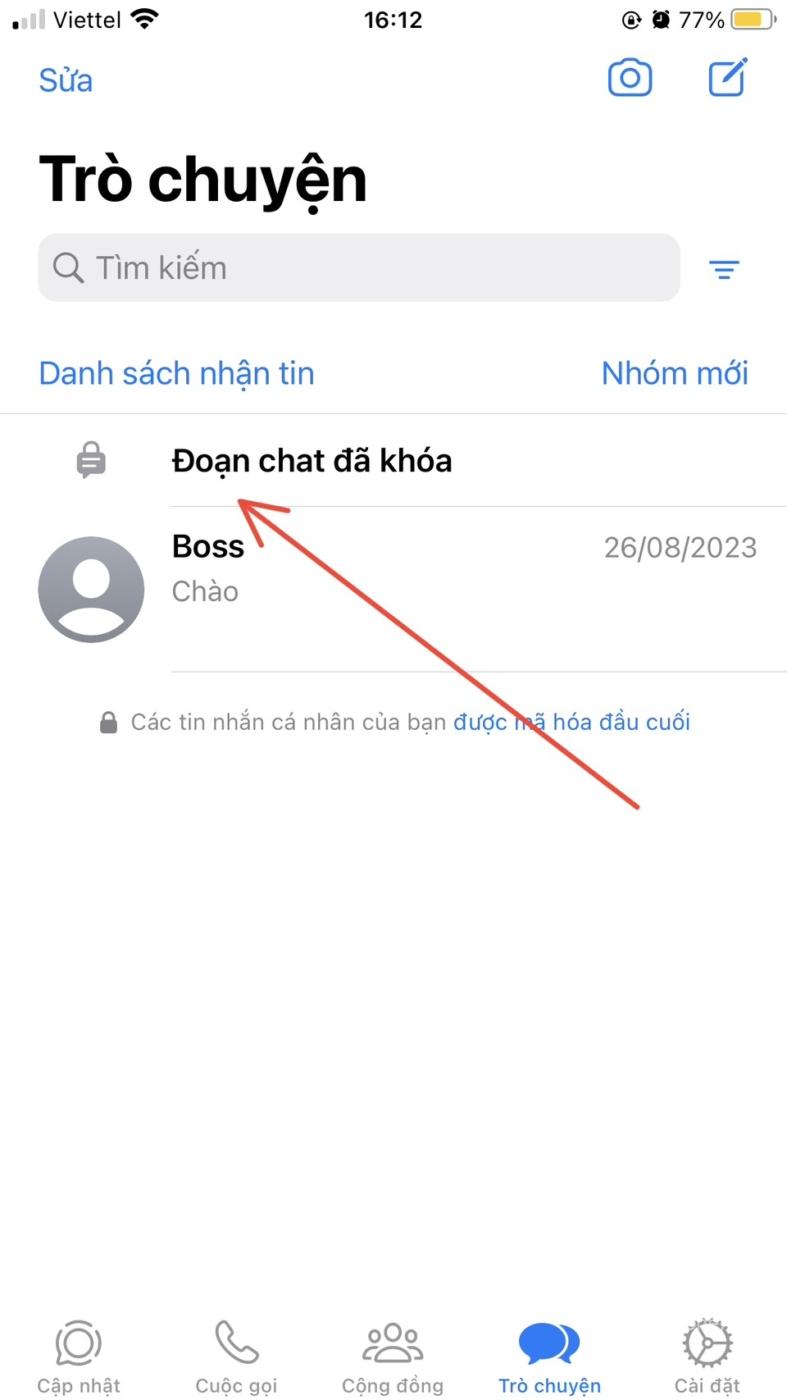
Xác nhận bằng Face ID . Sau đó chọn cuộc chat mà bạn muốn tắt Khóa chat.
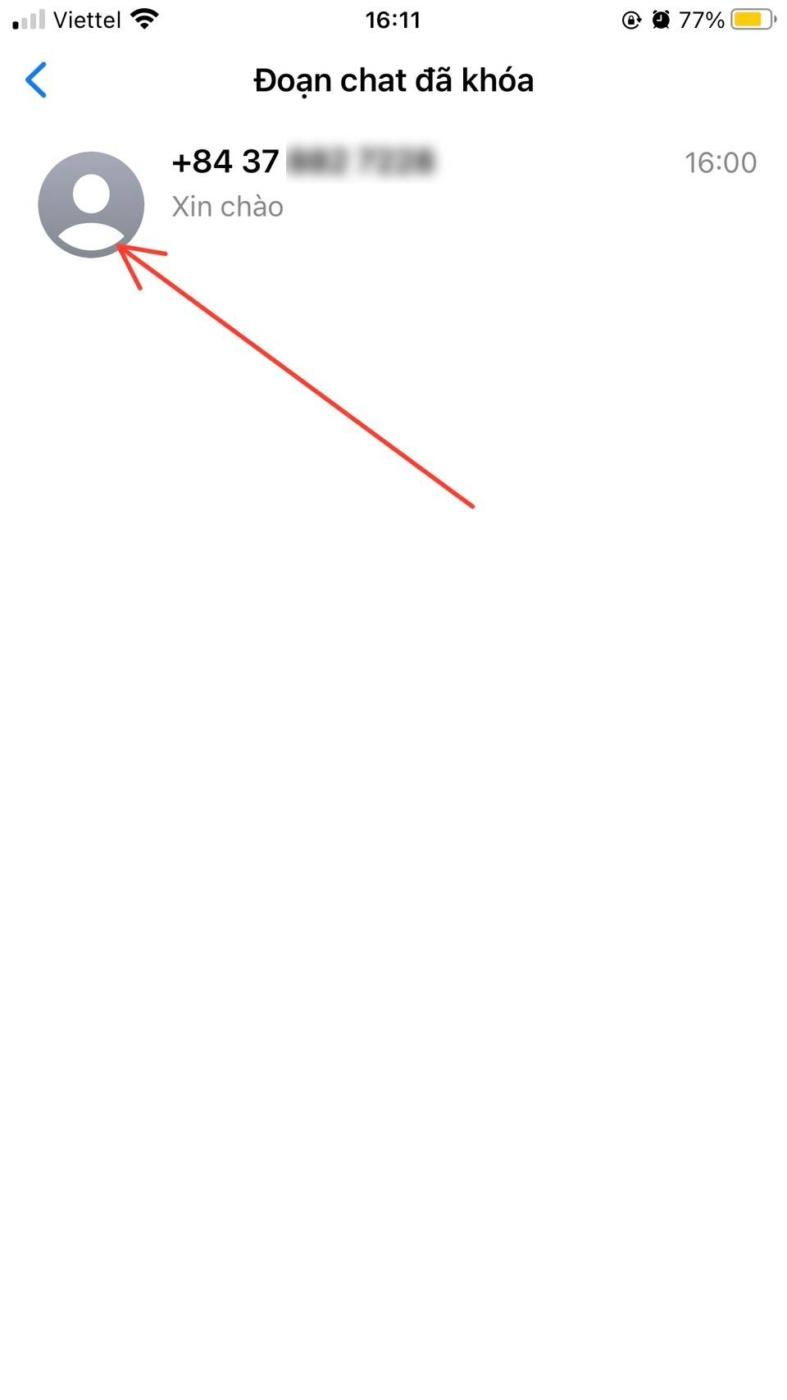
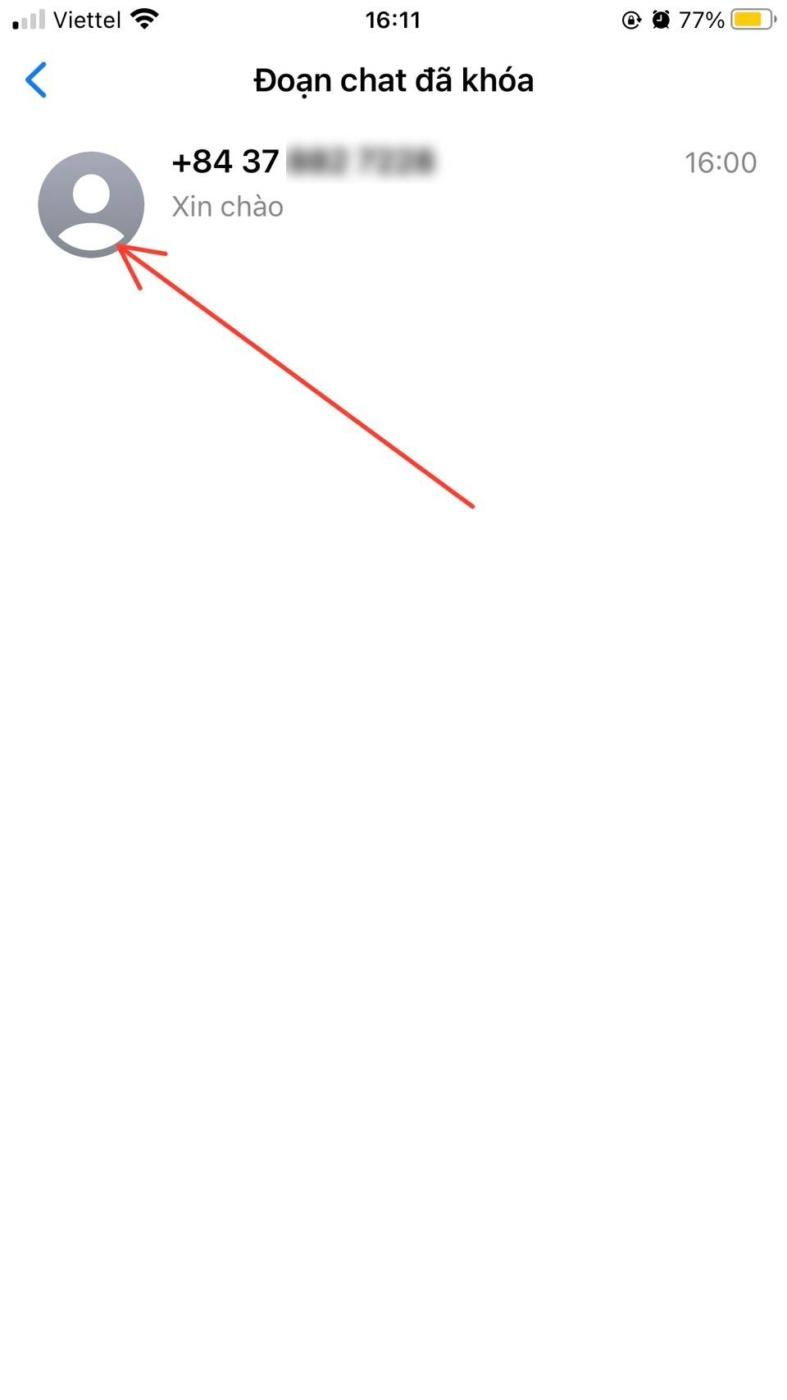
Nhấn vào liên hệ ở trên cùng.
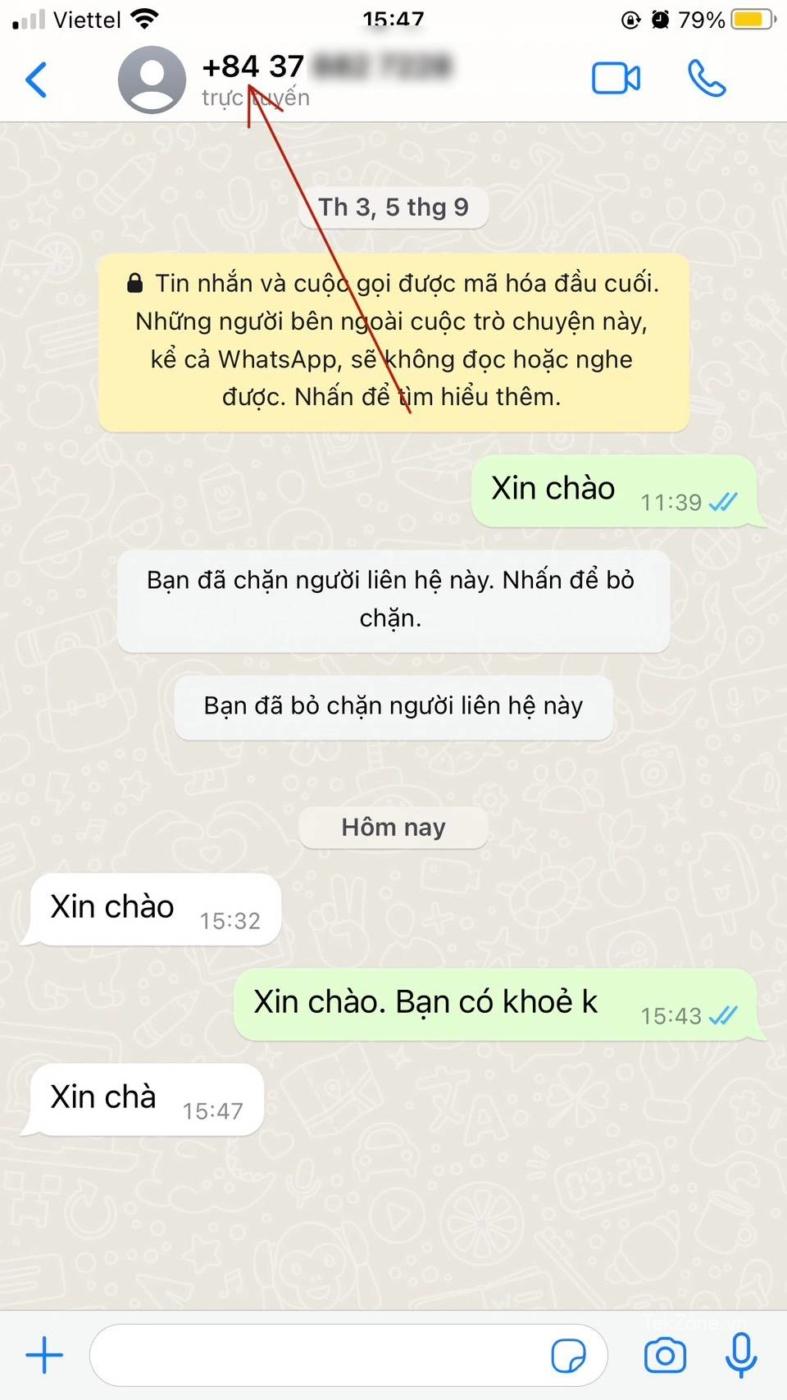
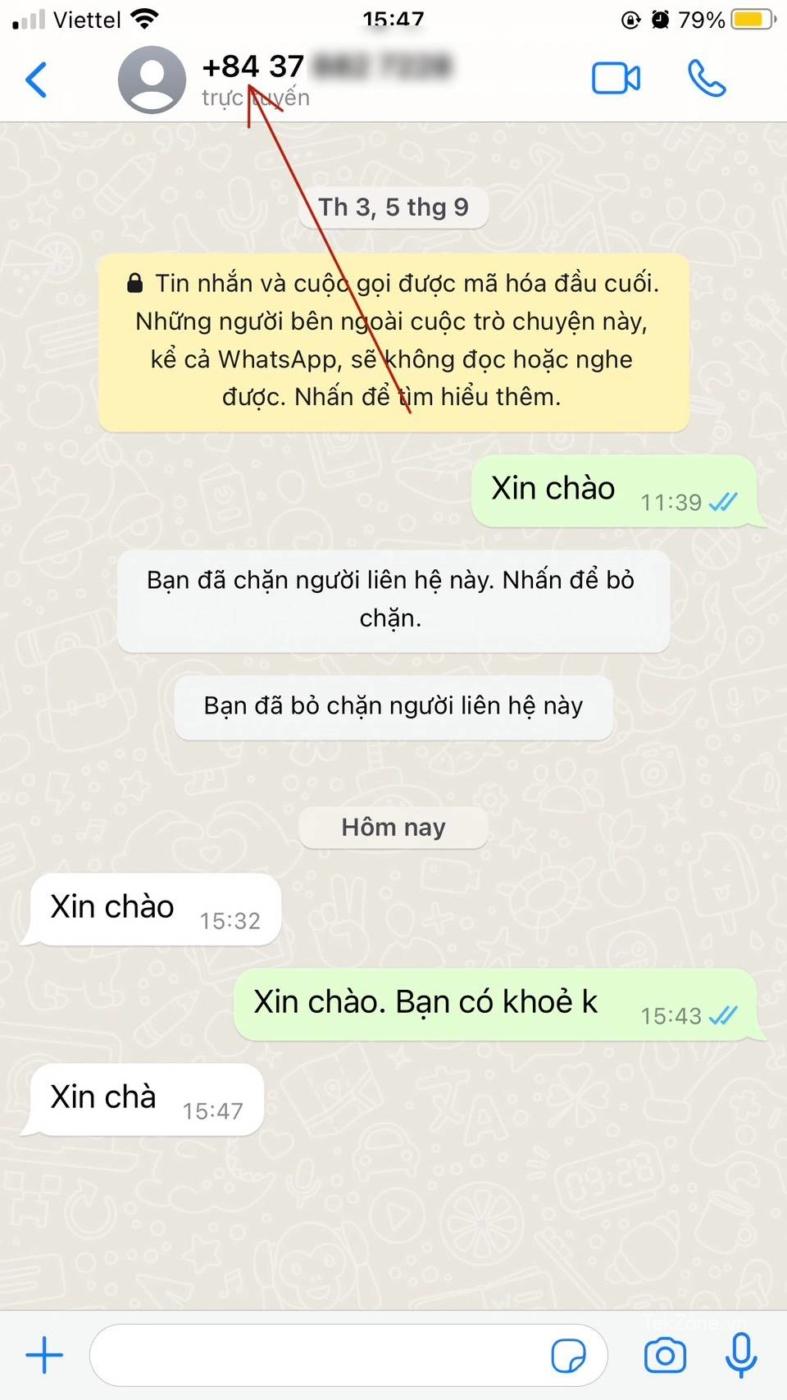
Cuộn xuống và chọn Khóa chat .
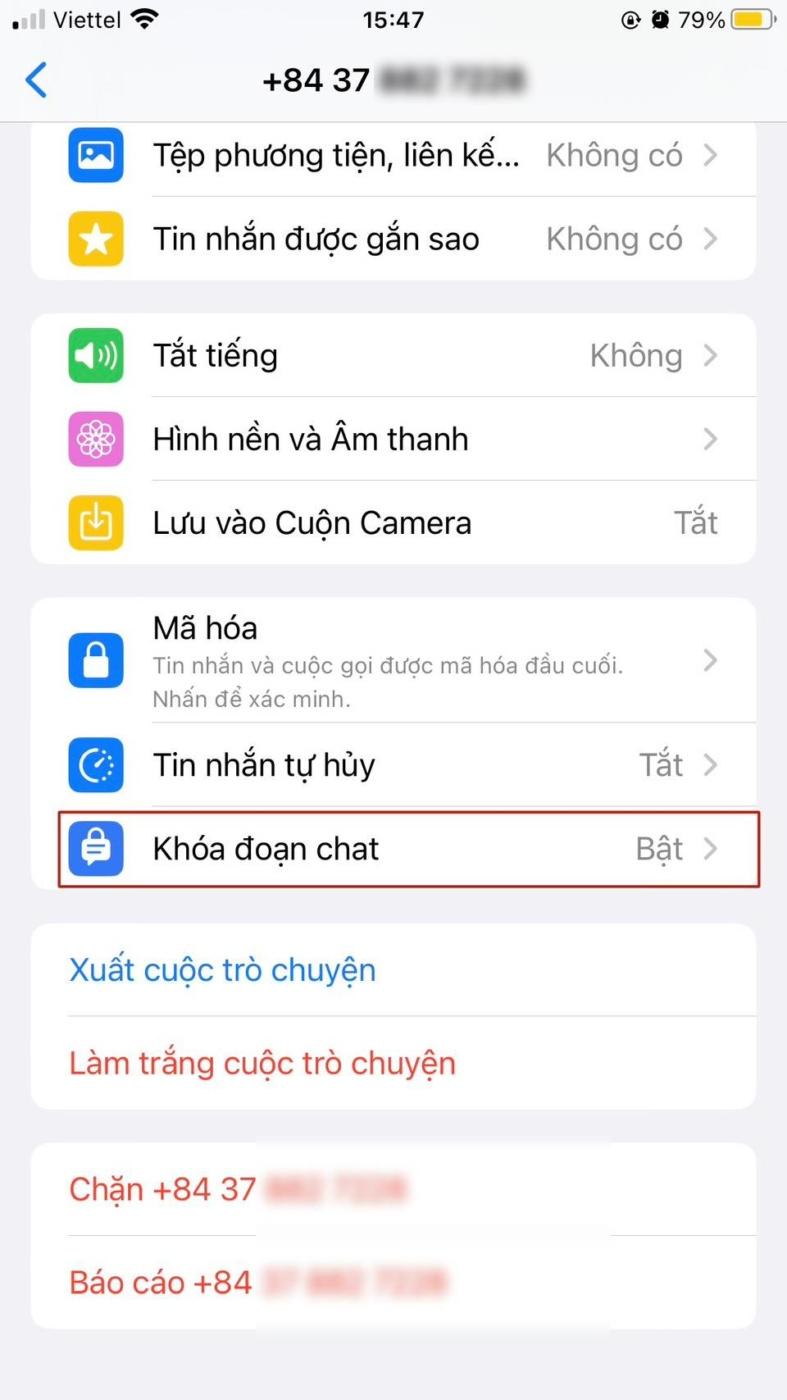
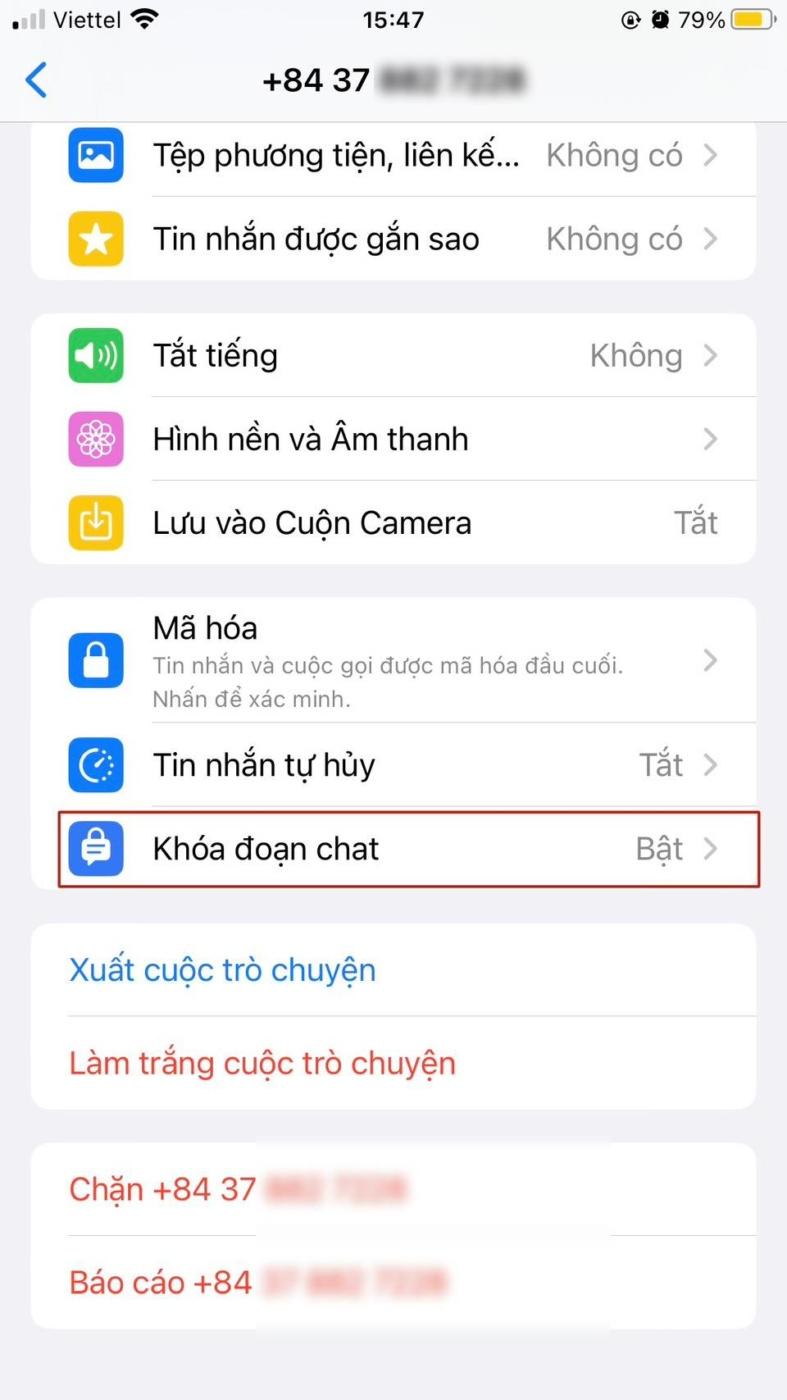
Sau đó tắt Khóa chat.
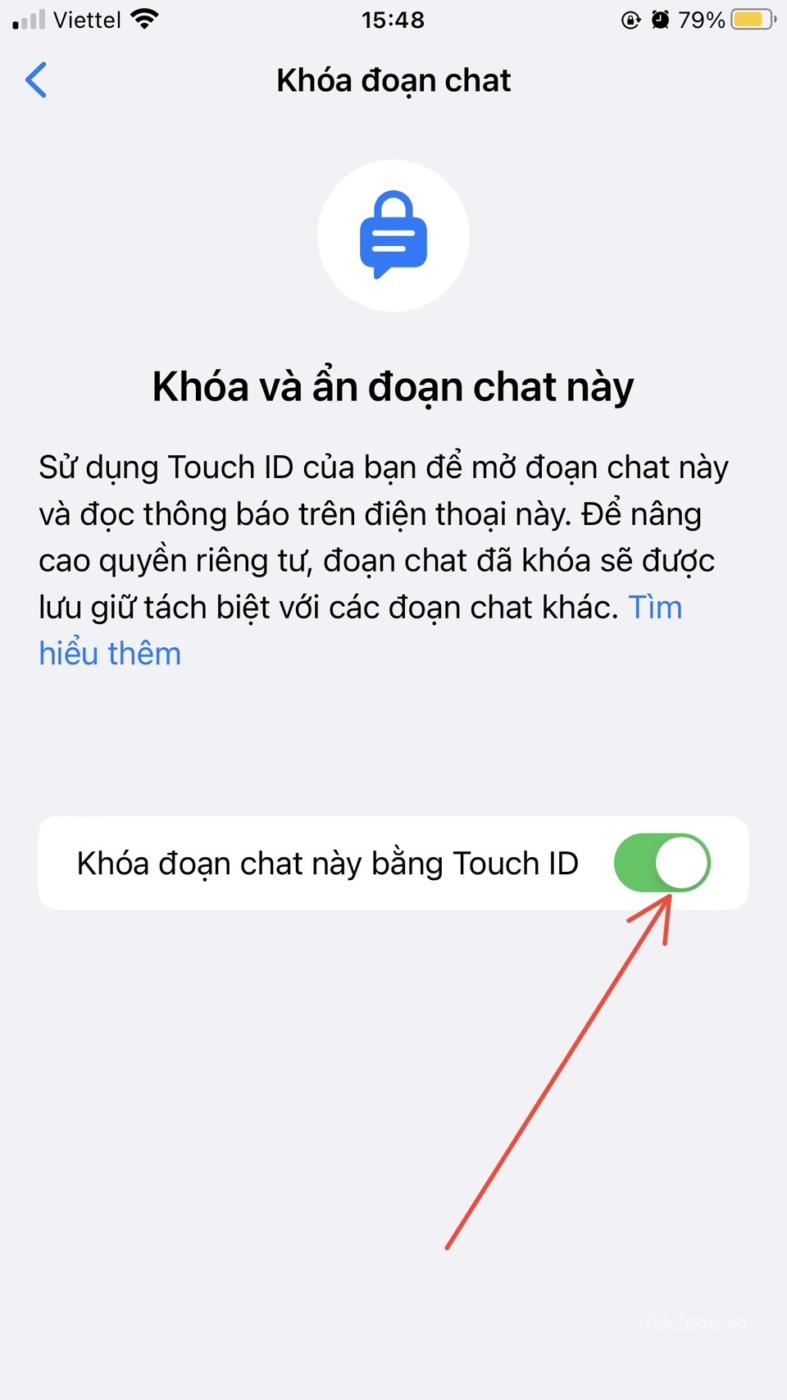
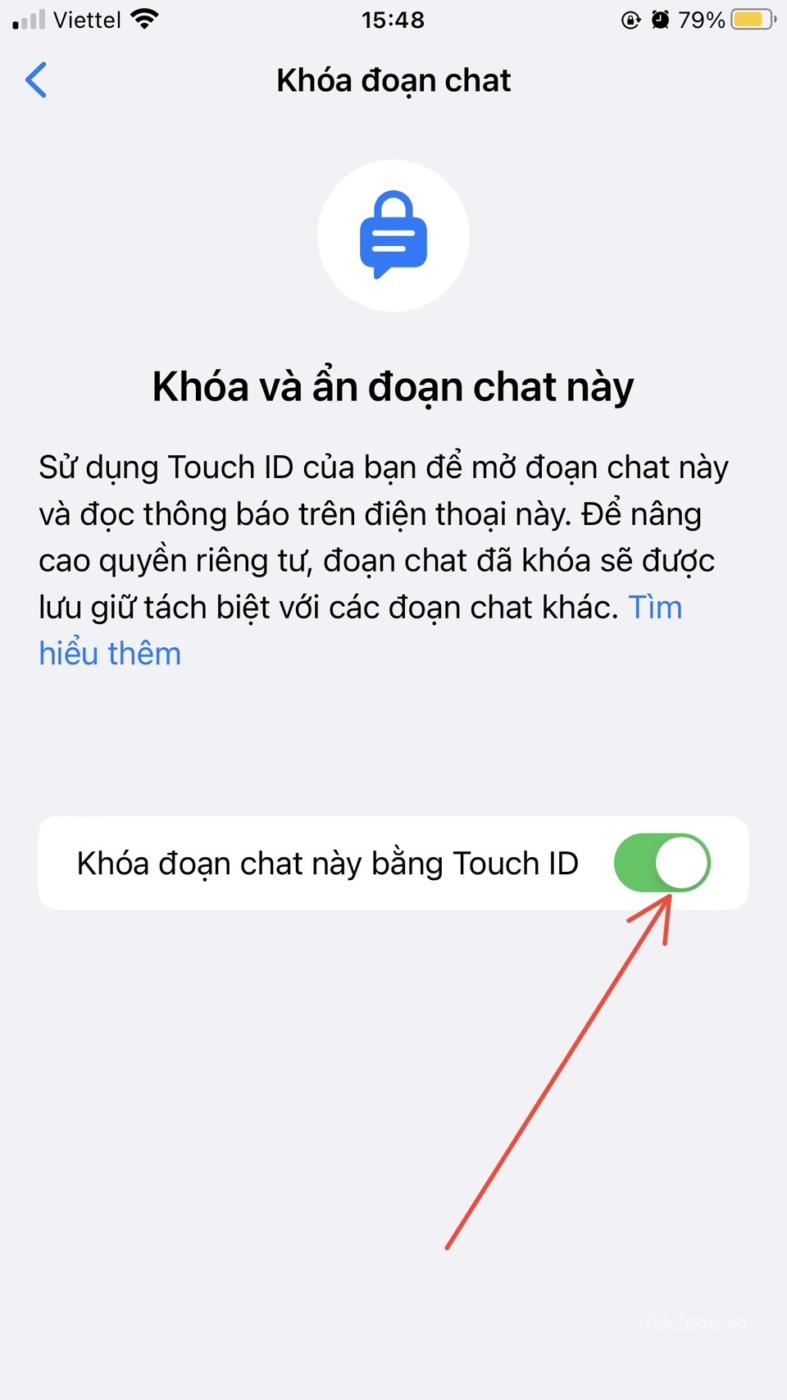
Xác thực bằng Face ID . Sau khi thực hiện xong, cuộc chat sẽ không còn bị khóa nữa.
II. Một cách khác để tắt Chat Lock
Tại thời điểm bạn đang bật Khóa chat và không có cuộc chat nào khác trong thư mục ‘Cuộc chat bị khóa’, WhatsApp cũng cung cấp cho bạn tùy chọn tắt Khóa chat ngay lập tức, trong trường hợp bạn vô tình bật tính năng này. Bạn sẽ thấy tùy chọn ‘Hoàn tác’ cho việc này. Chỉ cần nhấn vào tùy chọn ‘Hoàn tác’ ở đây sẽ tắt Khóa chat.
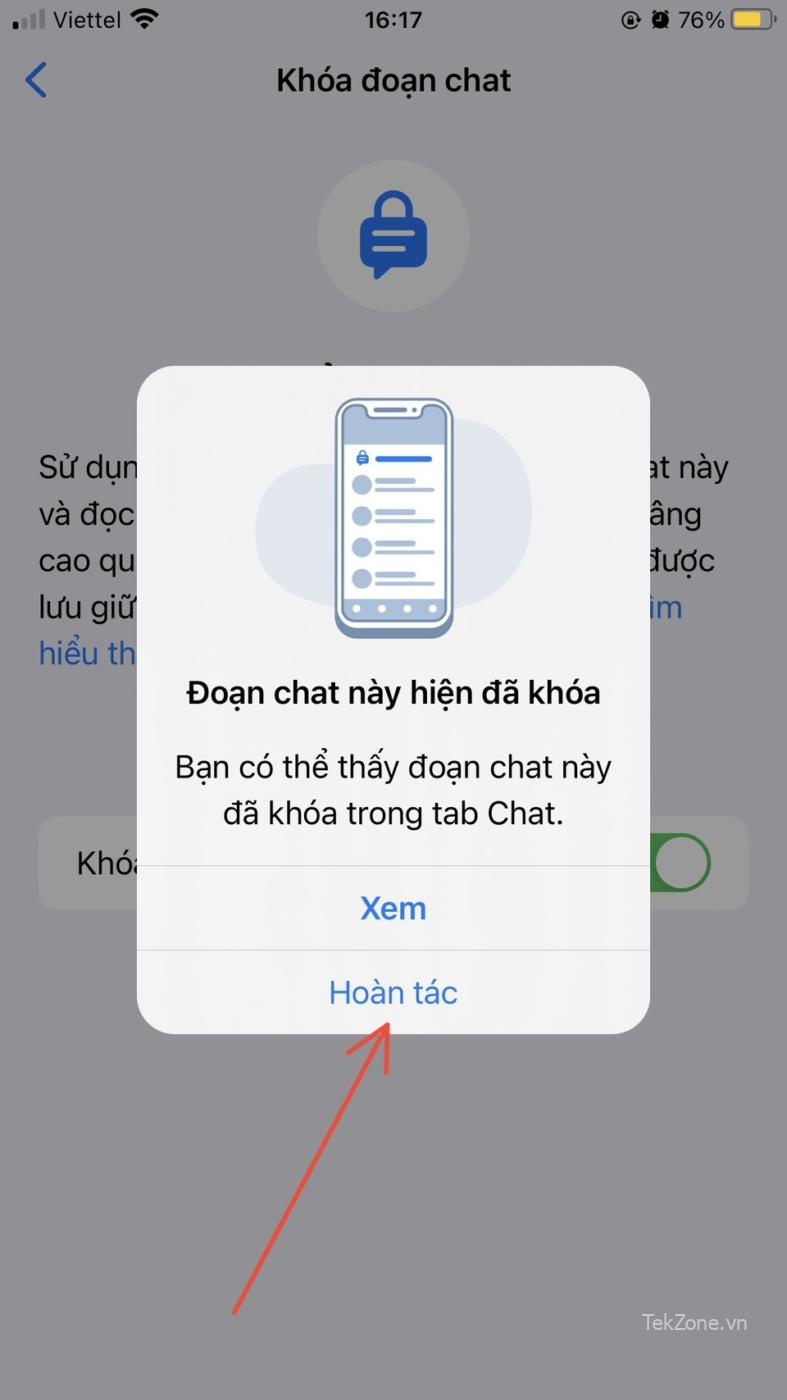
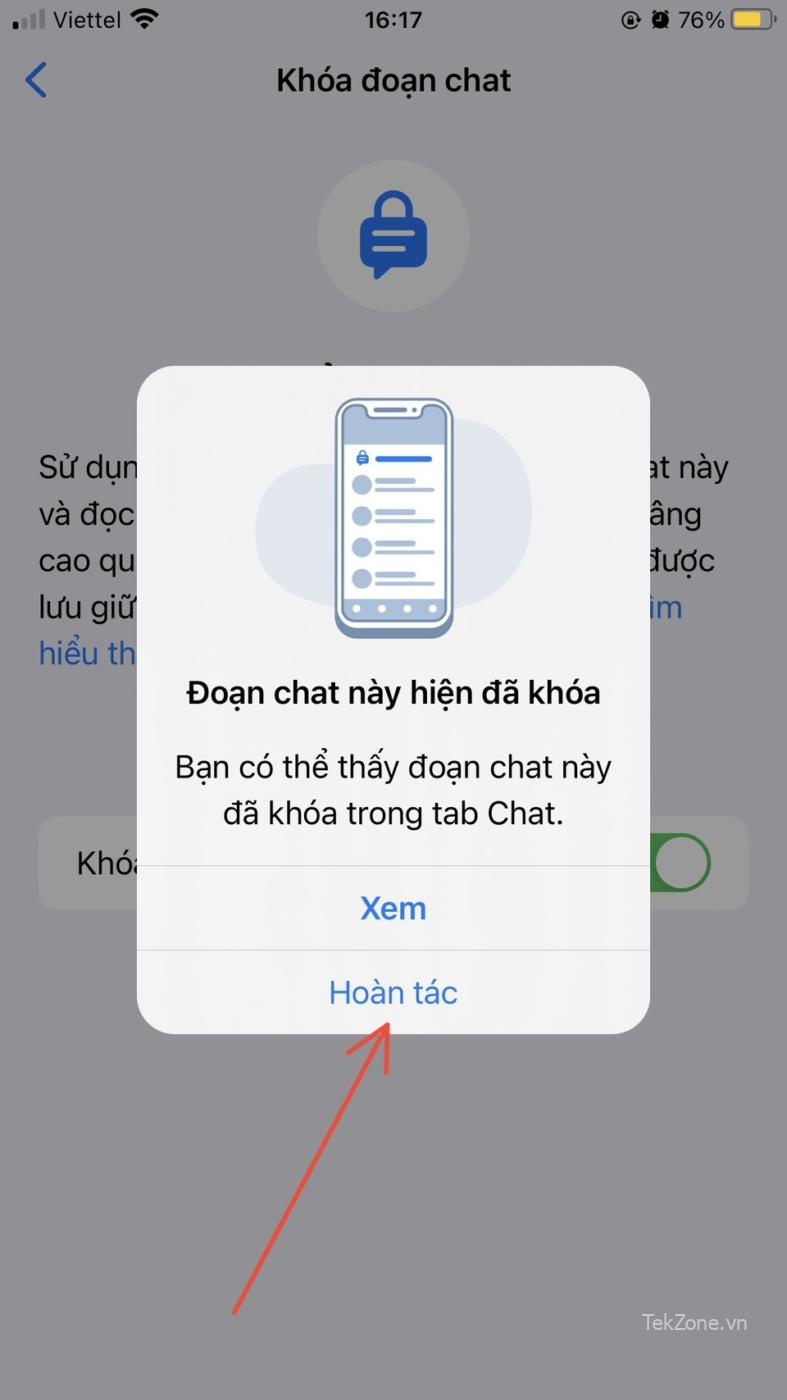
Lưu ý rằng tùy chọn này chỉ xuất hiện khi bạn hiện không có cuộc chat bị khóa nào và không có thư mục Cuộc chat bị khóa trong tab ‘Chat’. Nếu bạn thậm chí có một cuộc chat trong phần Chat bị khóa được xếp lại, bạn sẽ không thấy tùy chọn này.
III. Câu hỏi thường gặp
Hãy cùng điểm qua một số câu hỏi thường gặp về việc tắt Chat Lock trên WhatsApp.
1. Làm sao để bật lại Chat Lock WhatsApp?
hãy tìm hướng dẫn của chúng tôi ở đây để turn on Chat Lock on WhatsApp . Đó là tất cả những gì bạn cần.
2. Tôi có thể ẩn thư mục ‘Chat bị khóa’ trong WhatsApp không?
Không. Nếu bạn đã bật Khóa chat cho các cuộc chat, bạn sẽ thấy thư mục Cuộc chat bị khóa ở đầu cuộc chat của mình. Mặc dù thư mục vẫn ở chế độ ẩn trừ khi bạn vuốt xuống tab ‘Chat’ nhưng bất kỳ ai biết về tính năng WhatsApp này đều có thể dễ dàng tìm thấy thư mục này. Tuy nhiên không có cách nào để ẩn hoàn toàn thư mục ‘Cuộc chat bị khóa’ ngoài việc tắt Khóa chat cho tất cả các cuộc chat .
3. Tôi có thể tắt hoàn toàn tính năng ‘Khóa chat’ trên WhatsApp không?
Tính năng Khóa chat là một tính năng bảo mật tùy chọn có thể truy cập được từ trong phần tổng quan của một cuộc chat cụ thể. Ngay cả khi bạn không bật nó, tùy chọn vẫn sẽ ở đó trong trường hợp bạn cần kích hoạt nó trong tương lai.

Cảm ơn bạn đã xem bài viết Cách tắt Khóa chat trên WhatsApp tại Pgdphurieng.edu.vn bạn có thể bình luận, xem thêm các bài viết liên quan ở phía dưới và mong rằng sẽ giúp ích cho bạn những thông tin thú vị.
Nguồn: https://tekzone.vn/11575/cach-tat-khoa-chat-tren-whatsapp/
Từ Khoá Tìm Kiếm Liên Quan:

